电子表格程序,如微软Excel和苹果的Numbers程序,可以让你用与其他工具不同的方法来执行数学计算以及处理数据。它不仅可以节省时间,还可以让你看到趋势和预测的变化。
最重要的是,你可以在你的演示文稿中插入图形和图表,甚至可以打印出来与他人分享。
如果你的计算机没有安装电子表格程序软件,网上可以免费下载安装。
这个入门版将向你展示一些基本的电子表格形式。这个程序的命令和功能使用的是微软Excel风格,大多数电子表格都用这种风格。(有关特定命令信息,请参阅应用程序的帮助选项。)
电子表格入门
■打开一个新的电子表格文件,你会看到列和行被称为单元格的框,如图5-46所示。你可以在每个单元格中输入数字、字母和其他数据。

图5-46
对于数学函数,Excel将等号(=)识别为在数字或数据上执行的操作。如果单元格的内容不以等号(=)开头,则数据可以被视为一个标签(不是用于计算的数字)。
这里有一个更实际的例子:在单元格A1和A2中输入任何你想输入的数字。在单元格A3中,输入=SUM(A1+A2)并按回车键,如图5-47所示。

图5-47
单元格A3将显示上面单元格中的数字总和,见图5-48。

图5-48
你可以通过使用如下命令,在列和行中添加更多的数字。单元格A10类型:=SUM(A1:A9),然后按回车键把从A1到A9所有的数字相加。
注意:在某些情况下,Excel执行从左到右的计算,你必须将数字放在括号内以防止计算顺序出现错误。
例如,命令=1000-100*5可以得到4500或500的答案。[1000减去100=900,乘以5等于4500;或1000减去(100乘以5),等于500]。
你将以以下两种方式之一输入该命令:
(1000–100)*5或1000–(100*5)
■从函数菜单访问Excel提供了更多的内置函数,如图5-49所示。

图5-49
统计函数允许你从某个值的列表中获取信息,并确定平均值(平均值)、中位数(中间)、众数(最频繁)和标准偏差(一组的距离),见图5-50、图5-51和图5-52。
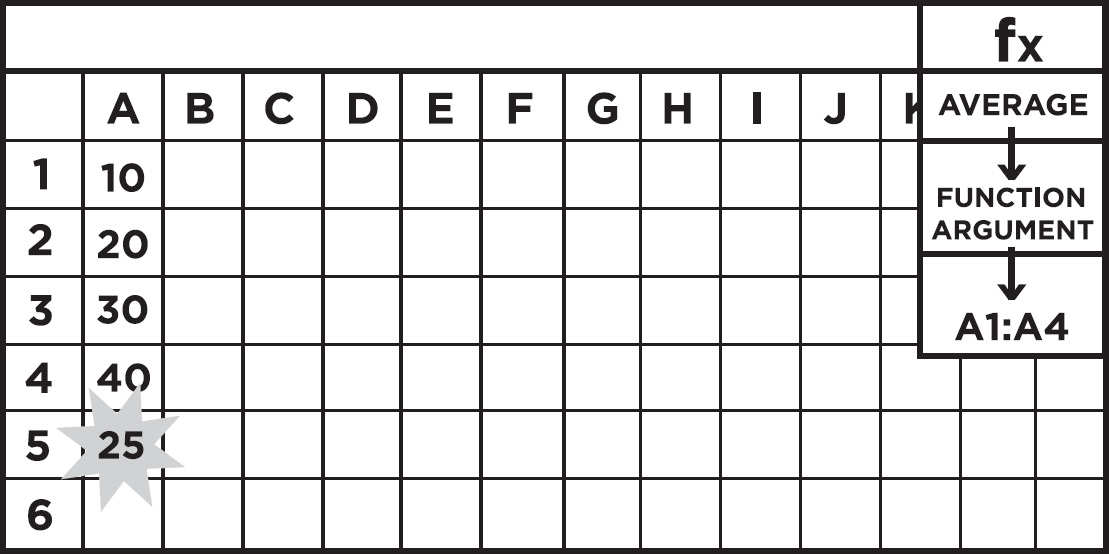
图5-50

图5-51

图5-52
■此外,你还可以在电子表格中插入图形,并添加图表使你的演示文稿更具吸引力,见图5-53和图5-54。

图5-53
 (www.xing528.com)
(www.xing528.com)
图5-54
下一步——电子表格
■键盘上的快捷键有很多。它们允许你选择一组单元格,指定一个命令,或者为你创建一个公式!
■在使用基本命令和函数之后,研究一下电子表格手册和教程,你会发现更多的功能,包括文本和数据函数、日期和时间、数学和三角函数,以及三维统计分析:
►财务公式计算利息,估值、贷款。
►计算器,假设分析,回归分析。
额外的数学演示设计
这本书展示了一些实验,它们让数学变得难忘,有趣且易于分享。甚至你可以通过制作更多的DIY项目来激发学习兴趣。
下面的几个例子是你日常生活中可以做的设计:
■制作这本书中出现的数学小测验的巨型版本,并把它们挂在墙上。
■反复温习指导书,特别是不寻常的符号和公式,制作大的、动态的数学符号海报,把它们贴在你的墙上,见图5-55。

图5-55
■从正式学习中休息一下,玩玩图5-56中像“函数轮”这样的数学策略游戏。

图5-56
■廉价的塑料披风、浴帘,如图5-57和图5-58所示。

图5-57

图5-58
■废弃的饼干盒可以制作成滑动代数函数的演示装置,见图5-59和图5-60。
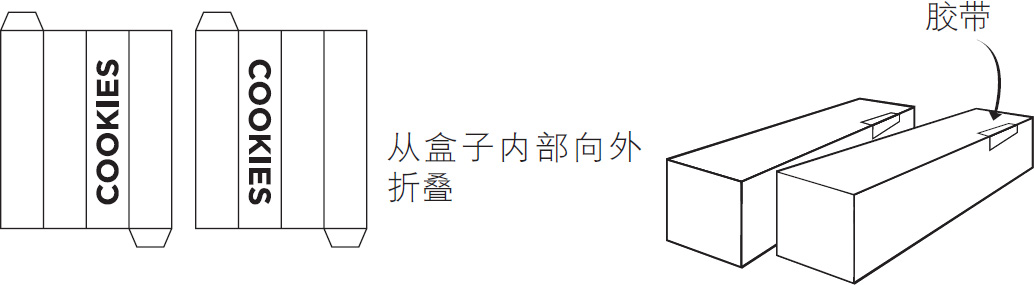
图5-59

图5-60
■不要将你的数学卡片放在抽屉里视而不见。制作一个数学卡片盒:将饼干盒从里面翻出来,重新折叠它,将它们粘在一起,然后切开切口,这样就可以制作成前后滑动的数学卡片,见图5-61。
■如果你精心制作了π杯,制作了滑动代数函数演示装置和一个奇妙的数学卡片盒,将它们与魔术贴(或磁带)放在一起,制作一个移动的秘密数学机器人,如图5-62所示。

图5-61

图5-62
免责声明:以上内容源自网络,版权归原作者所有,如有侵犯您的原创版权请告知,我们将尽快删除相关内容。


















